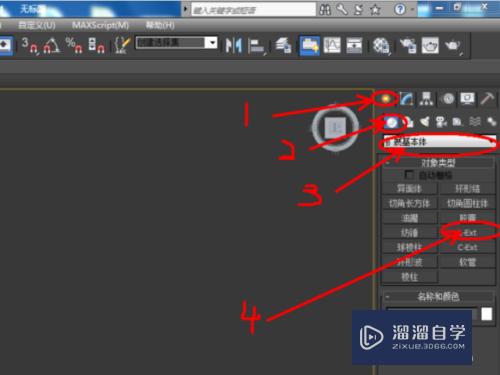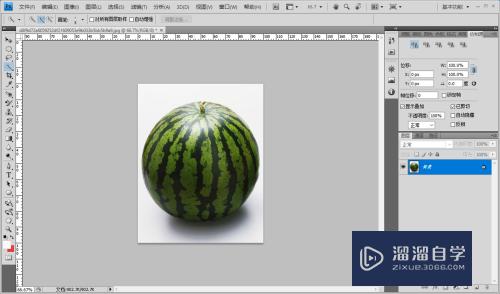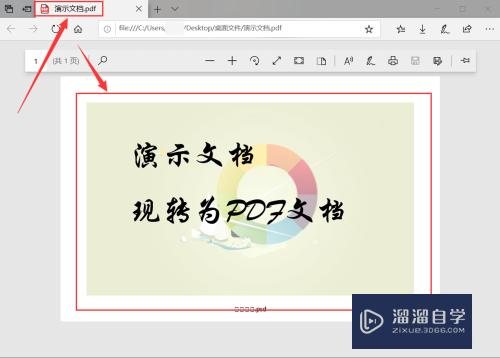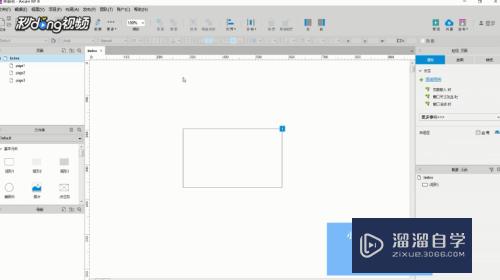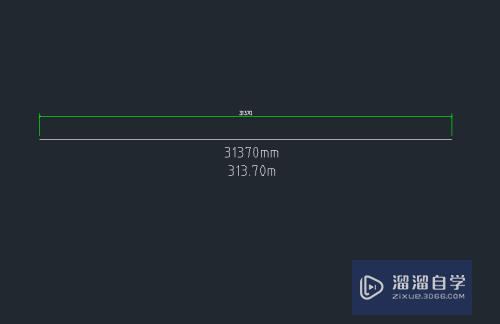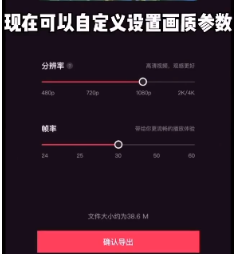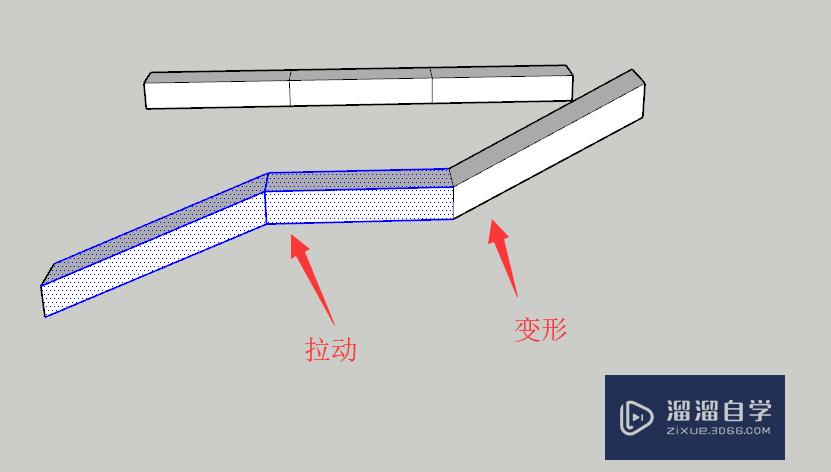CAD如何插入多张的PDF文件(cad怎么生成多张pdf)优质
在CAD绘图过程中有时候我们需要把PDF格式的文件导入到CAD中。那么一个包含多张的PDF图片怎么导入到CAD中呢?这一操作经常会需要。下面就来解答CAD如何插入多张的PDF文件的。
想学习更多的“CAD”教程吗?点击这里前往观看云渲染农场免费课程>>
工具/软件
硬件型号:小米 RedmiBookPro 14
系统版本:Windows7
所需软件:CAD2014
方法/步骤
第1步
首先我们在打开的软件中绘制相同间距的线段。以方便插入pdf的时候捕捉点。
在此设置的420(A3图纸的尺寸),可以根据需要来设置距离。
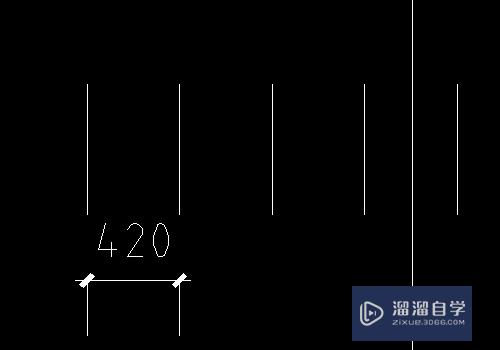
第2步
设置好以后我们点击插入然后点击插入PDF参照底图。
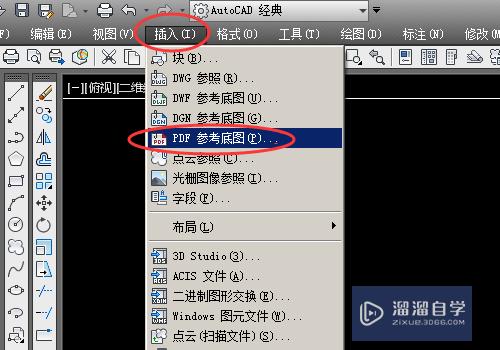
第3步
在弹出的窗口中找到我们要插入的PDF文件。
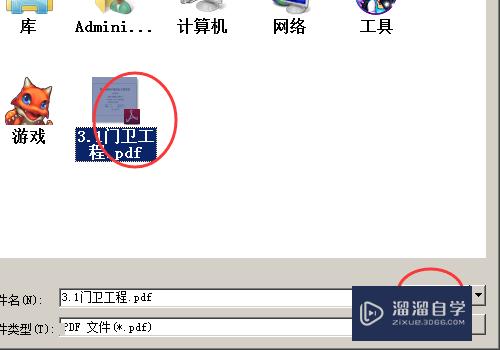
第4步
点击PDF的页面文件用Ctrl+a选择全部的页面;如果只需要插入单张可以点击单张选择。
选择后点击确定。
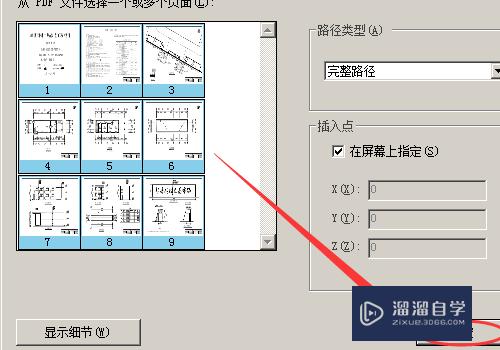
第5步
在返回的绘图区域中点击我们刚才绘制的好线段点击捕捉后点击左键。
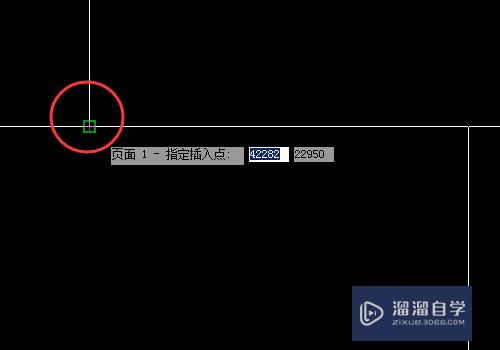
第6步
在弹出的比例动态输入中输入1然后按回车键。

第7步
以同样的方法设置其他的页面。
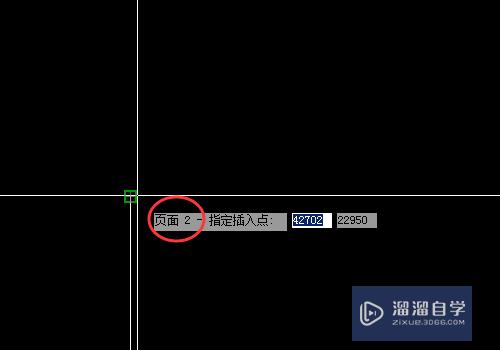
第8步
这是全部插入后的效果。
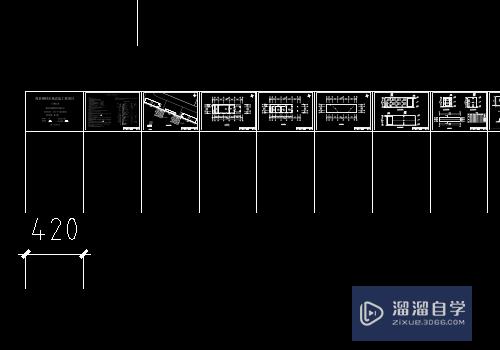
以上关于“CAD如何插入多张的PDF文件(cad怎么生成多张pdf)”的内容小渲今天就介绍到这里。希望这篇文章能够帮助到小伙伴们解决问题。如果觉得教程不详细的话。可以在本站搜索相关的教程学习哦!
更多精选教程文章推荐
以上是由资深渲染大师 小渲 整理编辑的,如果觉得对你有帮助,可以收藏或分享给身边的人
本文标题:CAD如何插入多张的PDF文件(cad怎么生成多张pdf)
本文地址:http://www.hszkedu.com/73106.html ,转载请注明来源:云渲染教程网
友情提示:本站内容均为网友发布,并不代表本站立场,如果本站的信息无意侵犯了您的版权,请联系我们及时处理,分享目的仅供大家学习与参考,不代表云渲染农场的立场!
本文地址:http://www.hszkedu.com/73106.html ,转载请注明来源:云渲染教程网
友情提示:本站内容均为网友发布,并不代表本站立场,如果本站的信息无意侵犯了您的版权,请联系我们及时处理,分享目的仅供大家学习与参考,不代表云渲染农场的立场!